|
|
|
Как да получа файл (видео, MP3, снимка) от мобилен телефон (GSM) чрез bluethoot(блутуут)?
| Информация за урока |
| Рейтинг |
         (8.8 от 10 възможни) (8.8 от 10 възможни)
|
| Гласували |
52
|
Стъпки на урока |
8
|
| Ниво на трудност |
абсолютно начинаещ |
| Дата на създаване |
10/05/2017 12:05 |
| Посещения |
193 |
Bluethoot (блутуут) информация Bluethoot (блутуут) устройството се използва за безжичен пренос на данни. Това е стандарт за обмяна на информация между различни видове и типове устройства. В текущия урок ще покажем как чрез bluethoot устройство ще обменим файл (аудио, видео, картинки и т.н.) между компютър и мобилен телефон.
Много от съвременните компютри съдържат в себе си вградено bluetooth устройство. Продават се и външни такива устройства, които са в формата на стик и работят през USB порта.
Приемаме, че Вие разполагате с вградено или външно bluetooth (блутуут) устройство.
Стъпка 1 Има много различни програми за работа с bluetooth (блутуут) устройства. Почти всеки производител на мобилни телефони предлага в пакета на телефона и диск с софтуерен пакет, който ви предоставя възможноста за пълна комуникация между компютъра и мобилния Ви телефон през bluetooth (блутуут) връзка. Windows XP предоставя програма за работа с bluetooth (блутуут), осигуряваща основните функций - приемане и изпращане на данни към устройства чрез bluetooth (блутуут) стандарта. Моля включете вашия bluetooth устройство (вградено или външно). Ако всичко е наред - долу до часовника ще ви се появи иконката на bluetooth протокола, което означава че Вие сте готови за работа с програмата.
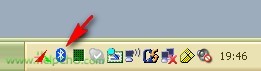
Стъпка 2 Натиснете десен бутон върху иконката на bluetooth програмата и от отварящото се меню изберете - "Receive a File" (Получаване на файл).
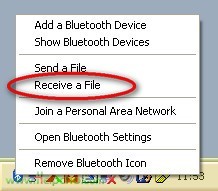
Стъпка 3 В новоотворилия се прозорец Ви информира че програмата очаква свързването с мобилния Ви телефон и получаването на данни. Тук Вие трабва да изберете и изпратите файл чрез bluetooth от Вашия мобилен телефон. За всеки телефон това е различно, ако имате затруднения, допитайте се до книжката с инструкции на телефона Ви.
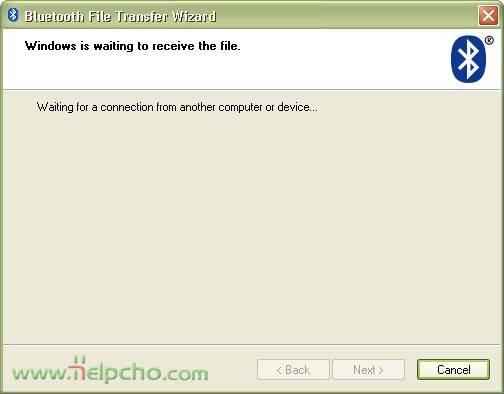
Стъпка 4 След изпращане от страна телефона ви, трансфера започва. Изчакайте докато файлът се свали."
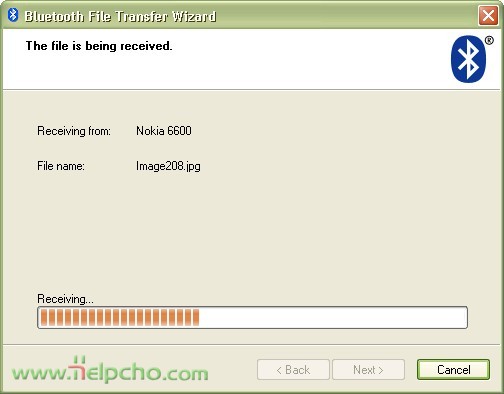
Стъпка 5 Файлът е свален. В поле 1 - запишете името с което искате да бъде записан на компютъра Ви (по подразбиране е името с което е бил в телефона Ви). В поле 2 е мястото където ще бъде записан файла в компютъра. Изберете бутона "Browse" (Прелистване) за да изберете ново място... Натиснете бутона Next за да продължите.
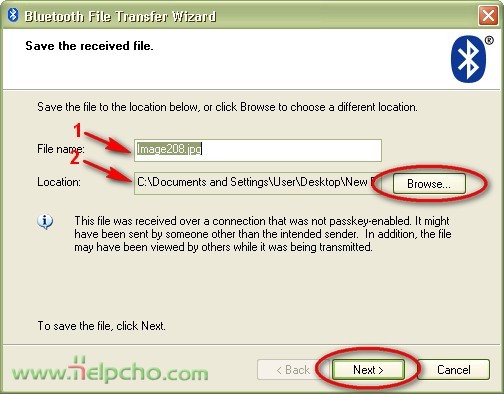
Стъпка 6 ... Ако сте избрали на предходната стъпка бутона Browse за избор на ново място за съхранение на получения файл, ще Ви се отвори този прозорец. Стигнете до мястото където желаете да бъде записан файлът (можете да създадете нова папка ако желаете чрез бутона "Make New Folder" (Създай Нов Папка)). Натиснете ОК за да потвърдите желанието си.
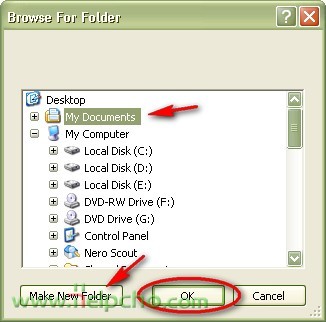
Стъпка 7 ... Файлът е получен и записан успешно. Вече е на разположение в компютъра Ви. Натиснете Finish, за да затворите програмата.
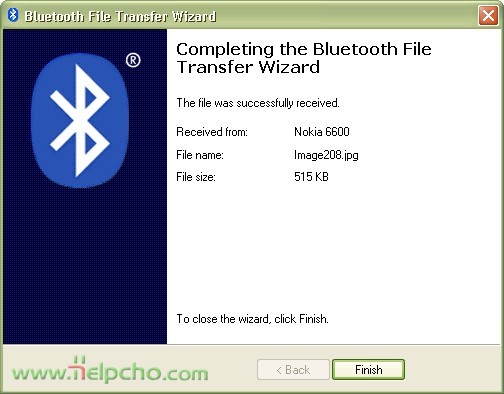
|
| Коментар |
Потребител |
Дата |
|
alikoi112@abv.bg |
10/05/2017 12:29 |
|1|
| Направи своя коментар |
Може да направите коментар, само ако сте регистриран потребител
Регистрация
|
|
|
|